Зазвичай причиною є пошкодження або несправне обладнання
- Відсутня буква диска здається досить нешкідливою проблемою, але її слід розглядати як ознаку чогось більш серйозного.
- Зникнення букв диска означає, що ваш комп’ютер заражено зловмисним програмним забезпеченням або якесь несправне обладнання.
- Ви можете спробувати замінити частини комп’ютера або скористатися антивірусною програмою, щоб очистити його.
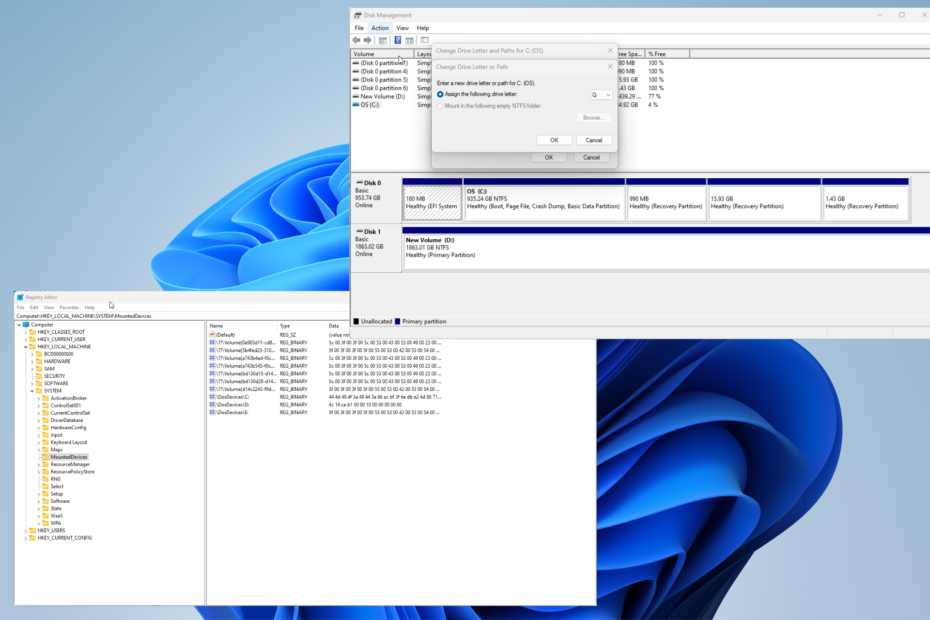
XВСТАНОВИТИ, НАТИСНУВШИ ЗАВАНТАЖИТИ ФАЙЛ
Цей інструмент виправляє типові комп’ютерні помилки, замінюючи проблемні системні файли початковими робочими версіями. Він також захищає вас від системних помилок, BSoD і усуває пошкодження, завдані шкідливим програмним забезпеченням і вірусами. Вирішіть проблеми з ПК і усуньте пошкодження від вірусів у 3 простих кроки:
- Завантажте та встановіть Fortect на вашому ПК.
- Запустіть інструмент і Почати сканування щоб знайти пошкоджені файли, які викликають проблеми.
- Клацніть правою кнопкою миші Почати ремонт щоб вирішити проблеми, що впливають на безпеку та продуктивність комп’ютера.
- Fortect завантажив 0 читачів цього місяця.
На перший погляд, відсутність літери диска може не бути великою проблемою, але це вказує на набагато більшу проблему. Це може означати, що ваш комп’ютер ні виявлення вашого жорсткого диска.
Це може статися, якщо ви нещодавно встановили a абсолютно новий жорсткий диск або щось не вдається. У будь-якому випадку важливо вирішити цю проблему, щоб продовжувати користуватися комп’ютером без проблем.
Що спричиняє зникнення літери диска?
Важливо вказати, що викликає цю проблему. Наявність цих знань у вашій задній кишені може значно допомогти у вирішенні цієї проблеми, якщо вона колись з’явиться знову.
Є багато різних причин, чому літера вашого диска може зникнути. Наведений нижче список аж ніяк не великий, але він повинен дати вам досить гарне уявлення про те, чому це відбувається.
- Зловмисне програмне забезпечення заразило ваш комп’ютер – Наполегливо рекомендуємо завантажити деякі антивірусне програмне забезпечення як Bitdefender, щоб очистити зловмисне програмне забезпечення.
- Частини вашого комп’ютера пошкоджено – Щоб очистити корупцію, вам потрібно буде запустіть сканування SFC за допомогою командного рядка на комп’ютері.
- Ваша материнська плата починає виходити з ладу – Це може статися, коли материнська плата старіє. Він почне виходити з ладу. Перед його заміною слід перевірити серійний номер і модель материнської плати.
- Батарея CMOS виходить з ладу – Акумулятор CMOS живить материнську плату, щоб вона могла зберегти свої налаштування. Вам потрібно буде отримати a звіт про акумулятор щоб побачити, чи потрібно його замінити.
- Джерело живлення несправне – Несправне джерело живлення може спричинити численні проблеми з апаратним забезпеченням і повсюдний збій. Вам доведеться оновити BIOS комп’ютера щоб виправити це.
Як відновити букву диска в Windows 11?
Існує багато різних способів вирішення проблеми з буквою диска. Більшість з них досить легко зробити і можна зробити швидко, тоді як інші рішення займуть більше часу:
- Зв’яжіться з виробником вашого комп’ютера або ноутбука та дізнайтеся, чи зможуть вони відремонтувати пристрій. Якщо це не вдасться, можливо, краще купити новий пристрій.
- Встановити a додаток помічника розділів наприклад Acronis Disk Director, щоб дозволити вам, серед іншого, перейменувати жорсткий диск.
- Замініть батарею CMOS на материнській платі, щоб ваш жорсткий диск працював належним чином і без проблем. Батарею CMOS слід замінювати приблизно кожні п’ять років.
- Ще раз перевірте джерело живлення ноутбука та переконайтеся, що всі кабелі вставлено правильно.
1. Перевірте системні помилки
- ВІДЧИНЕНО Провідник файлів, потім знайдіть свій диск. Клацніть правою кнопкою миші проблемний диск і виберіть Властивості.
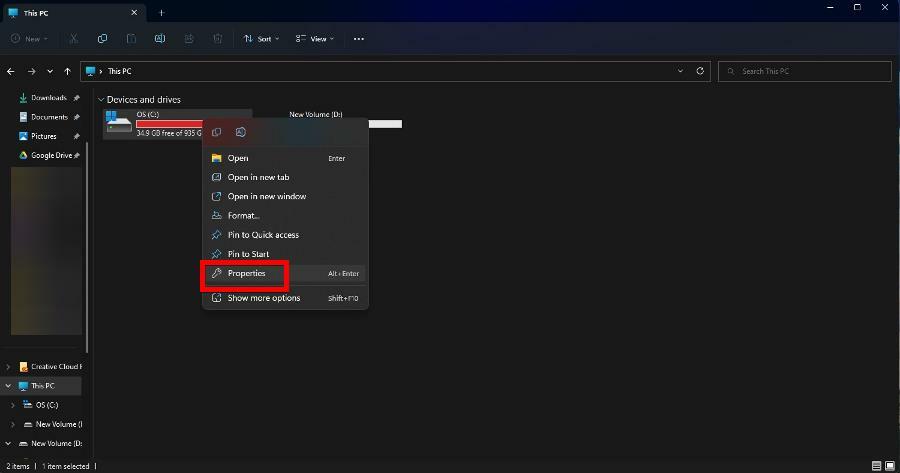
- Перейти до Інструменти вкладку та натисніть Перевірте кнопку.
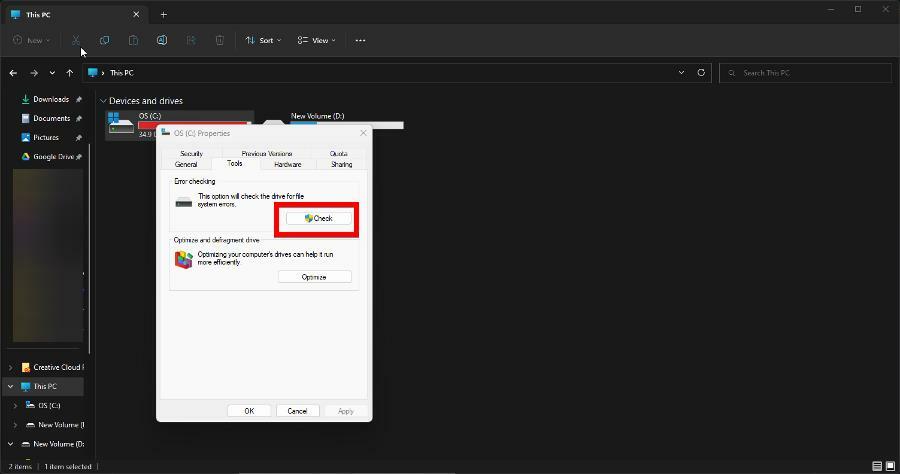
- Виберіть Сканувати диск. Інструмент шукатиме будь-які системні помилки на диску, і якщо щось виявить, програмне забезпечення запропонує можливість їх виправити.
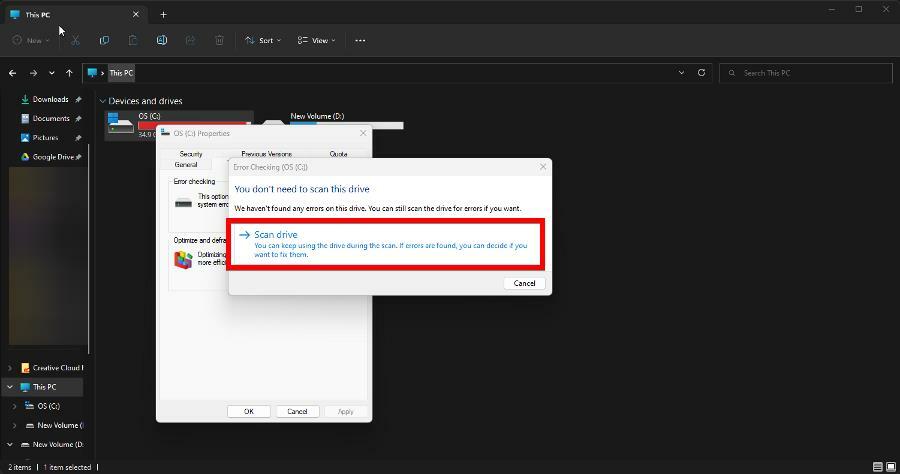
2. Виконайте команду CHKDSK
- Виховувати Командний рядок у рядку пошуку Windows 11 і виберіть Запустити від імені адміністратора.
- Введіть наступну команду та натисніть Введіть на клавіатурі:
chkdsk /f C: - Якщо на вашому комп’ютері є інші диски, замініть останню літеру літерою з іншого диска, наприклад D:, наприклад.

- Перезавантажте комп’ютер після Командний рядок закінчується. Майте на увазі, що перезавантаження може зайняти деякий час.
Вам слід виконати це рішення, якщо перевірка системних помилок не працює через меню властивостей диска.
Порада експерта:
СПОНСОРОВАНО
Деякі проблеми з ПК важко вирішити, особливо коли мова йде про відсутні або пошкоджені системні файли та сховища Windows.
Обов’язково використовуйте спеціальний інструмент, наприклад Фортект, який просканує та замінить ваші пошкоджені файли їх свіжими версіями зі свого репозиторію.
Крім того, щоразу, коли ваш комп’ютер перевіряє системні помилки, це буде створити файл журналу розповідає вам, що він знайшов. Це можна знайти в засобі перегляду подій Windows.
- StartUpCheckLibrary.dll відсутній? Ось як це виправити
- MSVCR71.dll не знайдено: 5 способів це виправити
- D3dx9_42.dll не знайдено: як це виправити за 5 кроків
3. Показувати літери дисків у Провіднику файлів
- ВІДЧИНЕНО Провідник файлів і виберіть три крапки у нижній частині вікна.
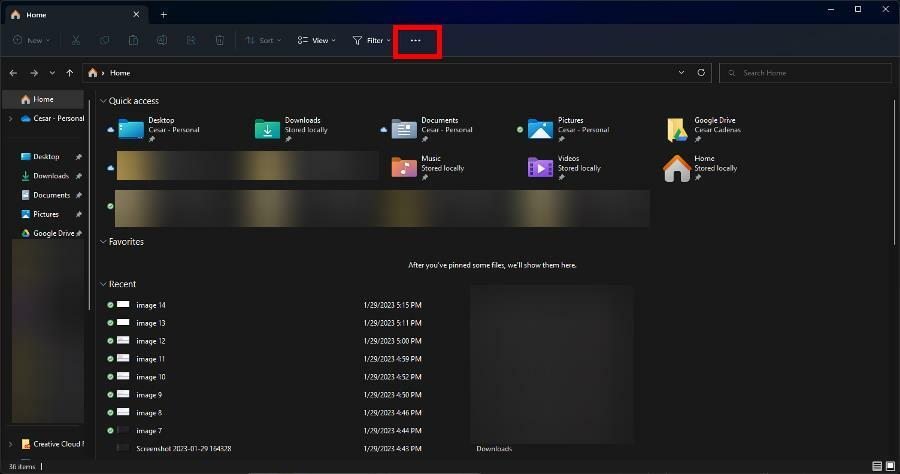
- У спадному меню, що з’явиться, виберіть Опції.
- Перейти до Переглянути вкладка. Прокрутіть вниз у Розширені налаштування розділ, поки не знайдете Показувати літери дисків УВІМК.

- Натисніть запис, щоб увімкнути його. Виберіть Застосувати, потім В ПОРЯДКУ.
4. Оновлення драйверів диска
- Запустіть Диспетчер пристроїв від Пошук Windows бар.
- Розгорніть Дисковий привід клацніть жорсткий диск правою кнопкою миші та виберіть Оновити драйвер.

- Виберіть Автоматичний пошук драйверів щоб ваш комп’ютер швидко встановив нові драйвери.
Якщо цей процес може зайняти у вас деякий час, ви можете спробувати скористатися стороннім інструментом для автоматичного оновлення драйверів.
Різні помилки є результатом несправності драйвера. У цьому випадку вам може знадобитися оновити або повністю перевстановити цей конкретний компонент. Оскільки цей процес не є простим у виконанні, ми рекомендуємо використовувати для роботи автоматизований інструмент. Ось як це зробити:
- Завантажте та встановіть DriverFix.
- Запустіть програму.
- Зачекайте, поки програмне забезпечення виявить усі несправні драйвери.
- Тепер вам буде запропоновано список усіх драйверів, які мають проблеми, і вам просто потрібно вибрати ті, які ви хотіли б виправити.
- Зачекайте, поки DriverFix завантажить і встановить найновіші драйвери.
- Перезапустіть ПК, щоб зміни набули чинності.

DriverFix
Захистіть свою Windows від будь-яких помилок, викликаних пошкодженими драйверами, встановивши та використовуючи DriverFix сьогодні!
Відвідайте веб-сайт
Відмова від відповідальності: цю програму потрібно оновити з безкоштовної версії, щоб виконувати певні дії.
- В Диспетчер пристроїв, натисніть Переглянути у верхній частині вікна та виберіть Показати приховані пристрої.
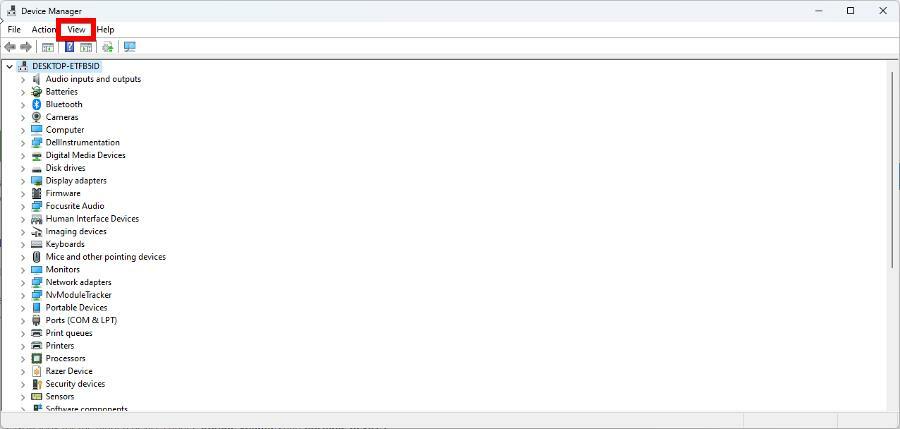
- Розгорніть обидва Обсяги зберігання і Портативні пристрої щоб побачити, чи є приховані пристрої.
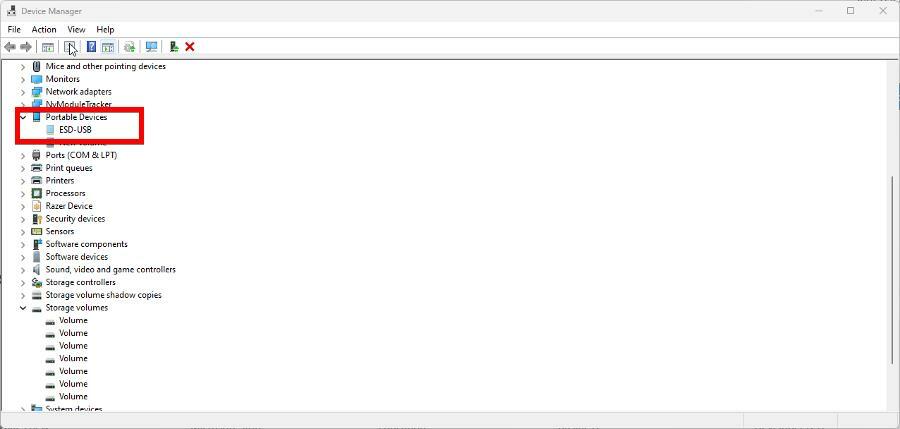
- Клацніть правою кнопкою миші на прихованому пристрої та заберіть Видаліть пристрої.
- Після видалення перезавантажте ПК, щоб завершити.
Після завершення цього рішення рекомендовано призначити жорсткому диску нову букву диска, що можна зробити в наведеному нижче рішенні.
6. Призначити нову букву
- Клацніть правою кнопкою миші Логотип Windows у нижньому лівому куті та виберіть Керування дисками.
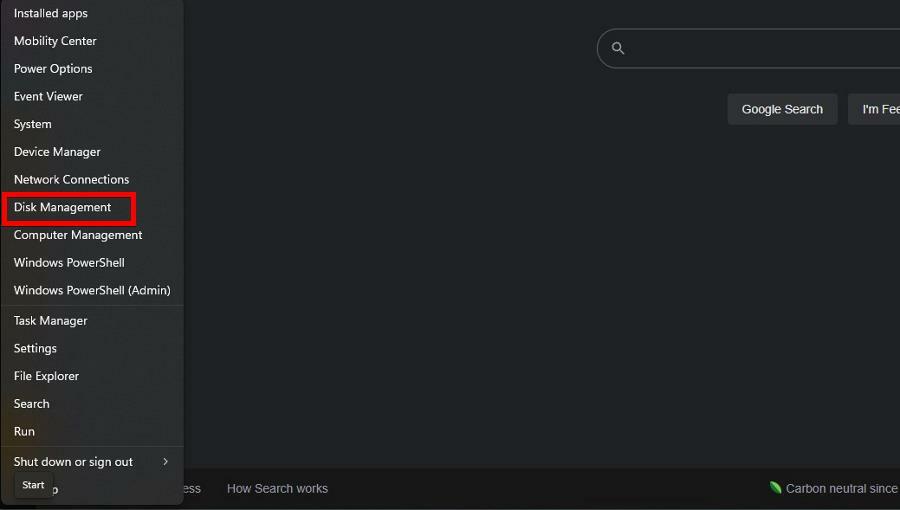
- Клацніть правою кнопкою миші диск і виберіть Змінити букву диска та шляхи.
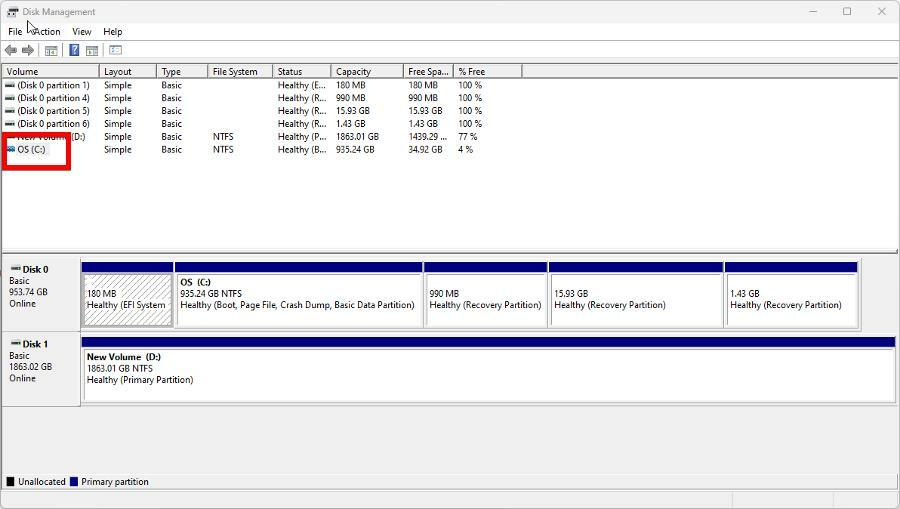
- У новому вікні, що з’явиться, натисніть Зміна кнопку.

- Переконайтесь Призначте наступну літеру водія вибрано та виберіть іншу літеру зі спадного меню.
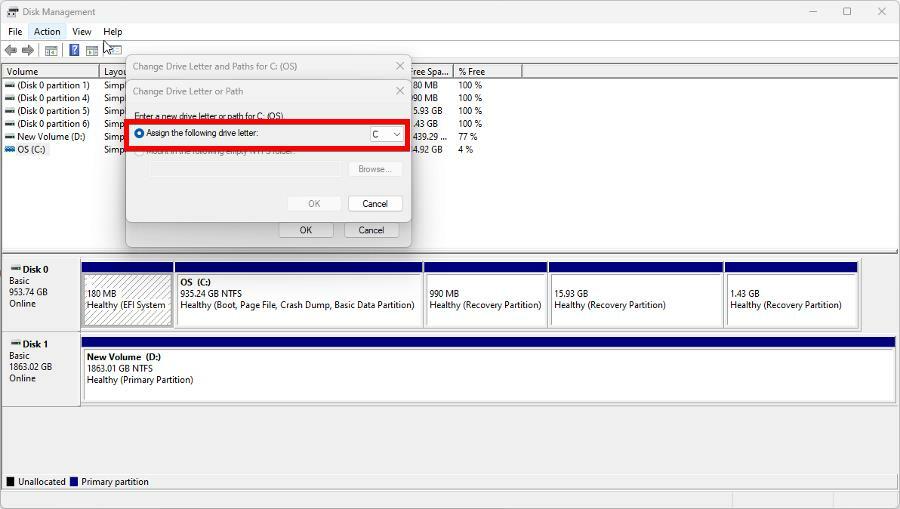
- Натисніть в порядку, а потім виберіть в порядку знову в наступному маленькому вікні.

7. Перейменуйте диск за допомогою редактора реєстру
- Запустіть Редактор реєстру від Панель пошуку Windows.
- В адресний рядок угорі введіть наступний ключ:
HKEY_LOCAL_MACHINE\SYSTEM\MountedDevices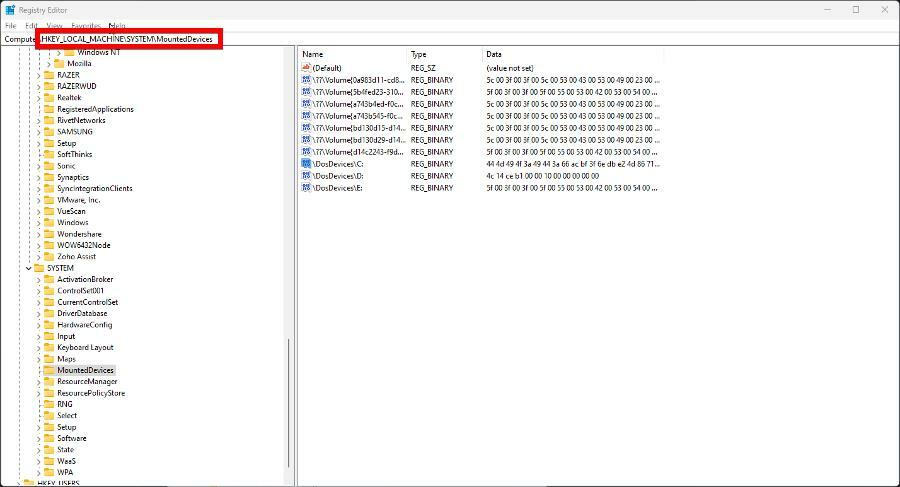
- Клацніть правою кнопкою миші літеру жорсткого диска та виберіть Перейменувати у меню, що з’явиться.

- Змініть літеру на ту, яка зараз не використовується. Перезавантажте комп’ютер, щоб завершити призначення нової літери диску.
Чому мій жорсткий диск постійно виходить з ладу?
Оскільки відсутність літер диска є ознакою збою апаратного забезпечення, вам слід навчитися виправляти інші проблеми, які виникають через збій системи.
Наприклад, наявність a жорсткий диск, який постійно виходить з ладу це особливо жахлива проблема. Перш ніж щось робити, рекомендуємо спершу скористатися інструментом резервного копіювання, щоб зберегти файли.
Деякі користувачі повідомили про випадки Windows 10 вважає свій жорсткий диск знімним коли це не так. Це проблема конфігурації, яку можна вирішити, змінивши дисковод у диспетчері пристроїв.
Не соромтеся залишати коментарі нижче, якщо у вас є запитання щодо інших проблем з апаратним забезпеченням. І будь ласка, повідомте нам, чи є окремий посібник для будь-якої помилки Windows 11, яку ви хотіли б побачити.
Все ще виникають проблеми?
СПОНСОРОВАНО
Якщо наведені вище пропозиції не допомогли вирішити вашу проблему, ваш комп’ютер може мати серйозніші проблеми з Windows. Ми пропонуємо вибрати комплексне рішення, наприклад Фортект для ефективного вирішення проблем. Після встановлення просто натисніть Переглянути та виправити кнопку, а потім натисніть Почати ремонт.
![BIOS розпізнає SSD, але не завантажується [Повне виправлення]](/f/a0990ea4e87f5745c54042ef75e513a7.jpg?width=300&height=460)
![ВИПРАВЛЕННЯ: Вторинний жорсткий диск заморожує ПК [7 рішень]](/f/5234d9bb7632e5d0fcf4401b787380b8.jpg?width=300&height=460)
